首页 > 电脑教程
技术员教你处理win10系统使用鼠标滚轮放大缩小页面的问题.
2021-12-16 22:20:11 电脑教程
今天教大家一招关于win10系统使用鼠标滚轮放大缩小页面的操作方法,近日一些用户反映win10系统使用鼠标滚轮放大缩小页面这样一个现象,当我们遇到win10系统使用鼠标滚轮放大缩小页面这种情况该怎么办呢?我们可以1、在网页中,按住键盘上的“CTRL”键不放,然后将滚轮往前滚,这时候,网页中的所有内容就会变大; 2、同样的在网页中按住“CTRL”,然后将鼠标滚轮网后滚动,页面就变小了。下面跟随小编脚步看看win10系统使用鼠标滚轮放大缩小页面详细的设置方法:
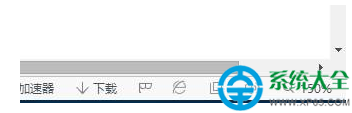
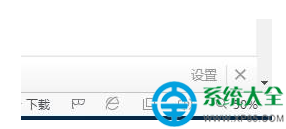

<img alt="win10系统使用鼠标滚轮放大缩小页面的操作方法" 三联"="" data-cke-saved-src="/uploads/allimg/c190403/1554250VS6420-105605.png" src="/uploads/allimg/c190403/1554250VS6420-105605.png" border="1">
相关知识:
步骤:
1、在网页中,按住键盘上的“CTRL”键不放,然后将滚轮往前滚,这时候,网页中的所有内容就会变大;
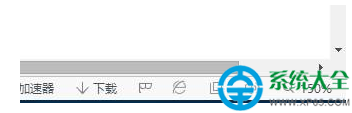
2、同样的在网页中按住“CTRL”,然后将鼠标滚轮网后滚动,页面就变小了。
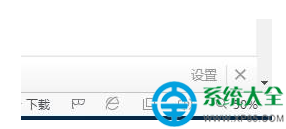
3、同样的,我们可以使用该功能在桌面上放大缩小图标大小。

以上就是win10系统使用鼠标滚轮放大缩小页面的操作方法的完整教程了,有碰到这样问题的用户们不妨可以按照上面的方法步骤来进行解决吧,小编就讲解到这里了,我们下期再会!
相关教程推荐
- 2021-10-25 win7电脑公司特别版,win7有企业版吗
- 2021-12-12 电脑如何分盘win7,电脑如何分盘?
- 2021-08-05 win7电脑蓝牙怎么连接,win7电脑蓝牙怎么连接蓝牙
- 2021-12-05 win7休眠无法唤醒,win7休眠无法唤醒黑屏 bios
- 2021-12-10 win7互传,win7互传文件
- 2021-11-22 换win7系统,换win7系统后鼠标动不了
- 2021-12-13 win7 path,win7 path变量
- 2021-11-26 新装win7,新装win7无法连接无线网络
- 2021-11-13 win7鼠标速度,win7鼠标速度很慢
- 2021-11-22 win7红色警戒,win7红色警戒2黑屏
热门教程